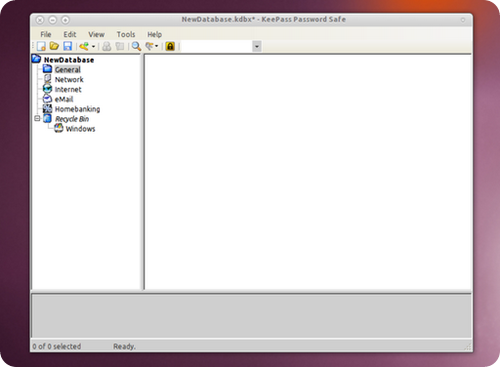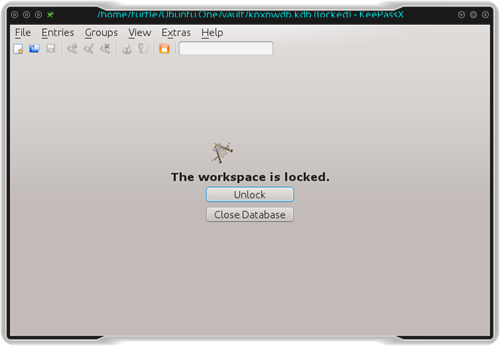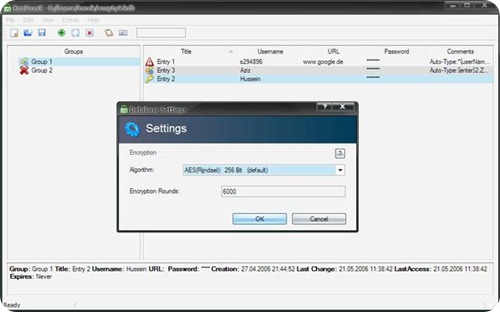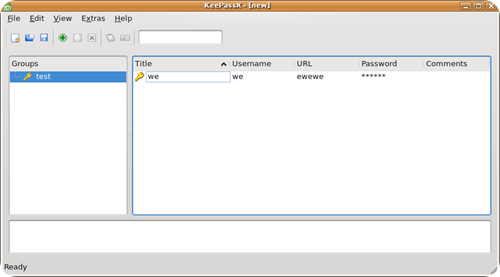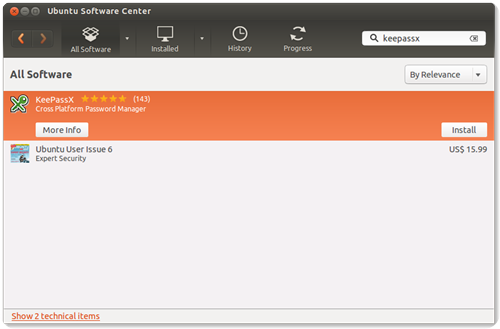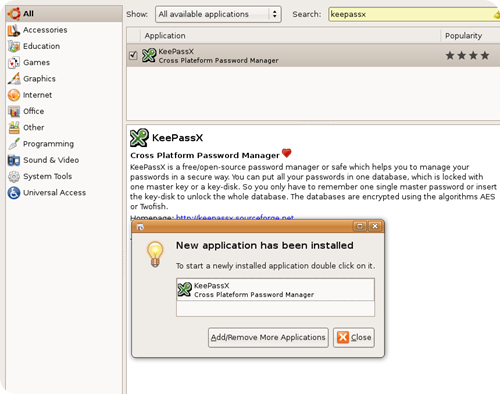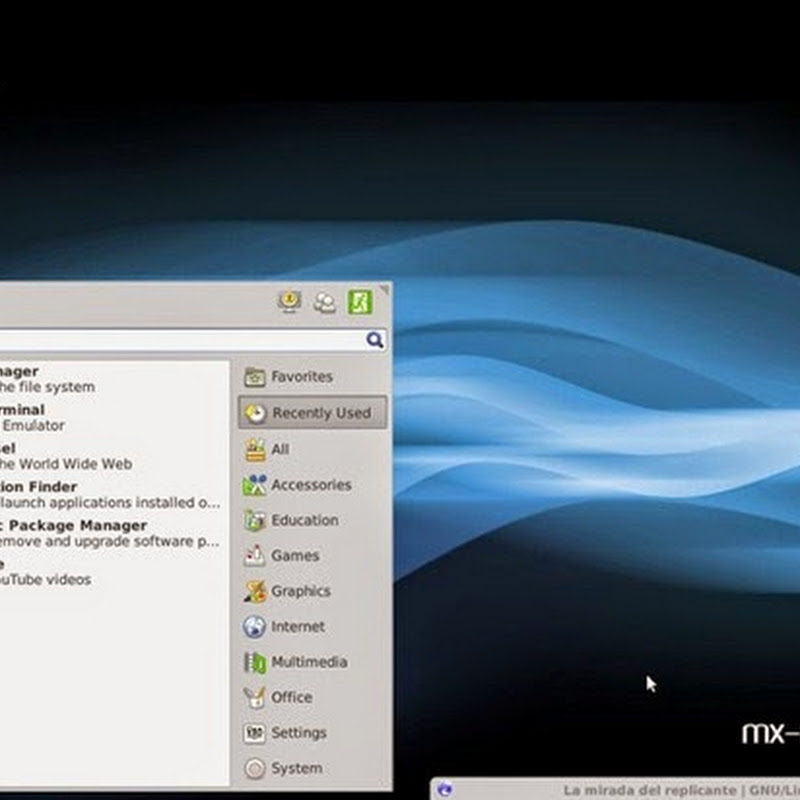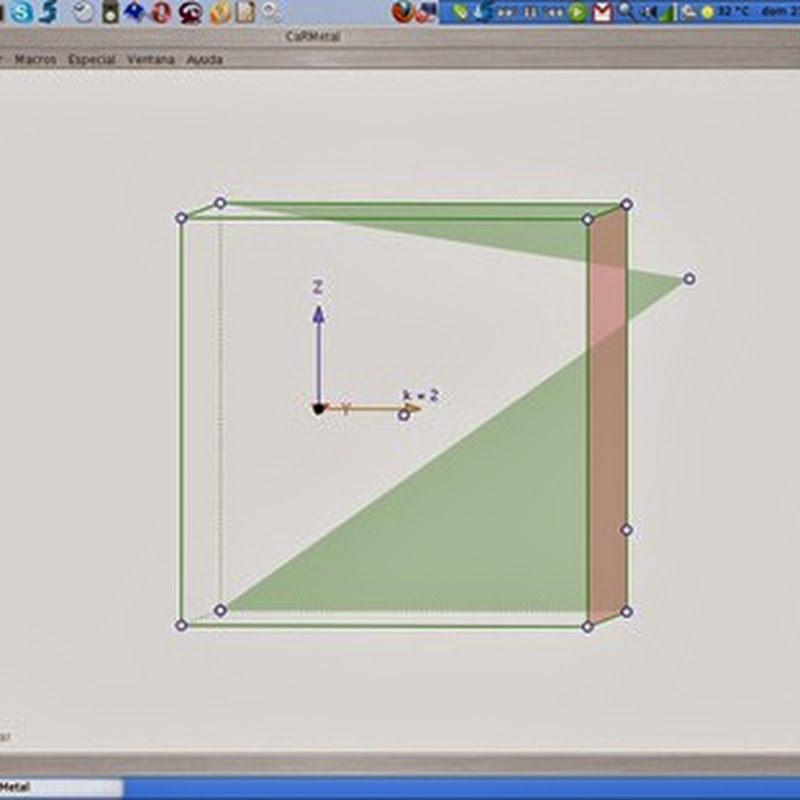Este tutorial mostrará varios trucos y consejos que los usuarios han aprendido a través del uso de Inkscape y algunas caracterñsiticas y opciones "ocultas" que le ayudaran a aumentar la velocidad en la producción de sus trabajos.
Este tutorial mostrará varios trucos y consejos que los usuarios han aprendido a través del uso de Inkscape y algunas caracterñsiticas y opciones "ocultas" que le ayudaran a aumentar la velocidad en la producción de sus trabajos.Colocación Radial con Colenes en Mosaico
Es sencillo observar como usar el diálogo Clones en Mosaico para rejillas rectangulares y patrones. Pero que pasa si lo que necesita es colocación radial, donde comparten los objetos un centro de rotación común? Esto también es posible.Si su patrón radial requiere tener sólo 3, 4, 6, 8 o 12 elementos, entonces usted puede intentar las simetrías P3, P31M, P3M1, P4, P4M, P6, o P6M. Estas pueden funcionar perfecto para copos de nieve y similares. Un método más general es el siguiente.
Escoja la simetría P1 (traslación simple) y después compensar para que esa traslación vaya a la pestaña Desplazamiento y configure Por Fila/Y y Por columna/X ambos a -100%. Ahora todos los clones serán colocados en la parte superior del original. Todo lo que queda por hacer es ir a la pestaña Rotación y configurar con algún ángulo de rotación por columna, después cree el patrón con una fila con múltiples columnas. Por ejemplo, he aquí un patrón hecho a partir de una línea horizontal, con 30 columnas, cada columna rotada 6 grados:
Para obtener un radio de reloj, todo lo que tiene que hacer es cortar o simplemente superponer la parte central mediante un círculo blanco (para hacer operaciones booleanas sobre clones, desconéctelos primero).
Efectos más interesantes pueden ser creados mediante el uso de ambas filas y columnas. Aquí hay un patrón con 10 columnas y 8 filas, con rotación de 2 grados por fila y 18 grados por columna. Aquí cada grupo de líneas es una "columna", así los grupos están a 18 grados del otro; en cada columna, líneas individuales están 2 grados aparte:
En los siguientes ejemplos, la línea fue rotada sobre su centro. Pero que pasa si usted desea que el centro este afuera de la forma? Sólo cree un rectángulo invisible (sin relleno, sin borde) el cual puede cubrir la forma y cuyo centro está en el punto que usted necesita, agrupe la forma y el rectángulo y después use Clones en Mosaico sobre ese grupo. Así es como puede hacer interesantes "explosiones" o "nebulosas" mediante la escala aleatoria, rotación y posiblemente opcidad:
How to do slicing (multiple rectangular export areas)?
Para cada área exportada. La opción -t le dice que use la pauta de nombre recordado, de otra manera usted puede proveer el nombre de archivo con la opción -e. Alternativamente,usted puede usar la utilidad svgslice la cual automatiza la exportación desde documentos SVG de Inkscape, usando o una capa rodaja o guías.
Gradientes No-lineales
La versión 1.1 de SVG no soporta gradientes no-lineales (i.e. aquellos que poseen una traslación no-lineal entre colores). Usted puede, sin embargo, los emula mediante los gradientes multiparada.Inicie con un simple gradiente dos-puntos. Abra el editor de Gradiente (e.g. mediante doble-click en cualquier manejador de gradiente en la herramienta Gradiente). Agregue un nuevo punto de gradiente en el medio; arrastrelo un poco. Entonces adiciones dos puntos más antes y después del punto medio y arrastrelos tanbién, así el gradiente es suave. A mayor número de puntos que sean agregados, más suave va a ser el gradiente resultante. Aquí podemos observar el gradiente inicial negro-blanco con dos puntos:
Y aquí hay varios gradientes "no-lineales" multi-punto (examínelos en el Editor de Gradientes):
Gradientes Radiales Excentricos
Los gradientes radiales no tienen por que ser simétricos. En la herramienta Gradiente, arrastre el manejador central de un gradiente elíptico con Mayus. Esto moverá el manejador de foco del gradiente lejos de su centro. cuando usted no lo necesite, puede ajustar el foco a un esto anterior arrastrándolo cerca del centro.Limpiar el documento
Algunos de gradientes-usados, patrones y marcas (más precisamente, aquella que ha editado manualmente) permanecen en la patetas correspondientes y pueden ser reusadas para nuevos objetos. Sin embargo si usted desea optimizar su documento, use el comando Eliminar Defs en el menú archivo. El podrá remover gradientes, patrones o marcas que no son usadas en el documento, haciendo el archivo más liviano.Cambiando las unidades de medida de las reglas
En la plantilla por defecto, la unidad de medida usada por las reglas es el px ("unidad de usuario SVG", en Inkscape esto es igual a 0.8pt o 1/90 de pulgada). Esta también es la unidad empleada en el desplegado de coordenadas an la esquina inferior-izquierda y preseleccionada en todas los menús de unidades. (Usted siempre puede situar el ratón sobre la regla para observar el mensaje con la unidad que usa.) Para cambiar esto, abra las Preferencias de Documento y cambie las Unidades por defecto sobre la pestaña Página.Estampado
Para crear varias copias de un objeto, use estampado. Tan sólo arrastre un objeto (o escálelo o rótelo), y mientras lo mantiene presionado con el ratón, presione Barra Espaceadora. Esto permite una "estampilla" del objeto o forma actual. Usted puede repetir tantas veces como lo desee.Trucos de la herramienta Pluma
En la herramienta Pluma (Bezier), usted puede obtener las siguientes opciones para finalizar la línea actual:- Presione Enter
- Doble click con el botón izquiero del ratón
- Seleccione la herramienta Pluma de nuevo
- Seleccione otra herramienta
Para agregar un nuevo subtrazo para un trazo existente, seleccione el trazoo y inicie a dibujar con Mayus desde un punto arbitrario. Si, sin embargo, lo que quiere simplificar.
Usando la rejilla para dibujar íconos
Supongamos que desea crear íconos de 24x24 pixeles. Cree una pizarra de 24x24 pixeles (use Preferencias de Documento) y configure la pizarra a 0.5 px (48x48 líneas de rejilla). Ahora, si desea alinear objetos rellenos hasta las líneas de rejilla, y objetos bordeados a líneas de rejillas impares con el ancho del borde en px siendo un número costante, y exportelos al por defecto 90dpi (así que 1 px se convierta en 1 pixel de mapa de bits), uste puede obtener una imagen interesante sin necesidad de antializado.Rotación de Objetos.
Estando con la herramienta Selección, haga clicksobre un objeto para ver las flechas de escalado, entonces haga click nuevamente sobre el objeto para observar las flechas de rotación y cambio. Si Las flechas en las esquinas son clickeadas y arrastradas, el objeto rotará alrededor del centro (mostrado con una marca de cruz). Si mantiene presionada la tecla Mayus mientras hace esto, la rotación será alrededor de la esquina opuesta. También puede arrastrar el centro de rotación a cualquier lugar.O, puede rotar desde el teclado presionando [ y ] (por 15 grados) o Ctrl+[ y Ctrl+] (por 90 grados). Las mismas teclas [] junto con Alt desarrollan una lenta rotación a partir del tamaño de pixel.
Mapa de bits arrojando sombras.
Colocando texto sobre un trazo.
Para colocar texto a lo largo de una curva, seleccione el texto y la curva y escoja Poner en trayecto desde el menú Texto. El texto iniciará en el principio del trazo. En general este es la mejor manera de crear un trazo explícito del cual desea que el texto este ajustado, mejor que esto, ajústelo a otros elementos de dibujo — esto le dará un mayor control sin tener que atornillarlo a su dibujo.Selecting the original.
When you have a text on path, a linked offset, or a clone, their source object/path may be difficult to select because it may be directly underneath, or made invisible and/or locked. The magic key Mayus+D will help you; select the text, linked offset, or clone, and press Mayus+D to move selection to the corresponding path, offset source, or clone original.Recuperación de la salida de la ventana.
Cuando mueve documentos entre diferentes sisemas con diferentes resoluciones o número de pantallas, usted puede buscar que Inkscape haya guardado una posición de ventana que ubica la ventana de manera correcta en la pantalla. Simplemente amplie la ventana (lo cual recuperará la vista previa, para esto use la barra de tareas), guarde y recargue. Usted puede evitar esto, deseleccionando la opción global para mantener la geometría de la ventana (Preferencias de Inkscape, pestaña Ventanas).Exporte de Trasparencias, gradientes y PostScript.
Los formatos PostScript o EPS no admiten trasparencias, así que usted nunca los emplea si los va a exportar a PS/EPS. En el caso de trsparencias planas las cuales superpongan colores planos, es sencillo arreglar esto: seleccione uno de los objetos trasparentes; cambie a la herramienta Cuentagotas (F7); asegurese que este está en el modo "escoger color visible sin alfa"; de click sobre ese mismo objeto. Este escogerá el color visible y lo asignará al objeto, pero esta vez sin trasparencia. Repita para todos los objetos trasparentes. Si sus colores trasparentes superponen múltiples áreas de color, usted necesitará el quebrales en piezas respectivamente y aplicar este procedimiento a cada pieza.Exportar gradientes a PS o EPS no funciona para texto (a menos que este convertido a texto) o para bordes pintados. También, desde que la trasparencia este perdida en el PS o EPS exportado, no los puede usar ejemplo. un gradiente desde un azul opaco a un azul trasparente; Reemplaze por un gradiente desde azul opaco a un color de fondo opaco.